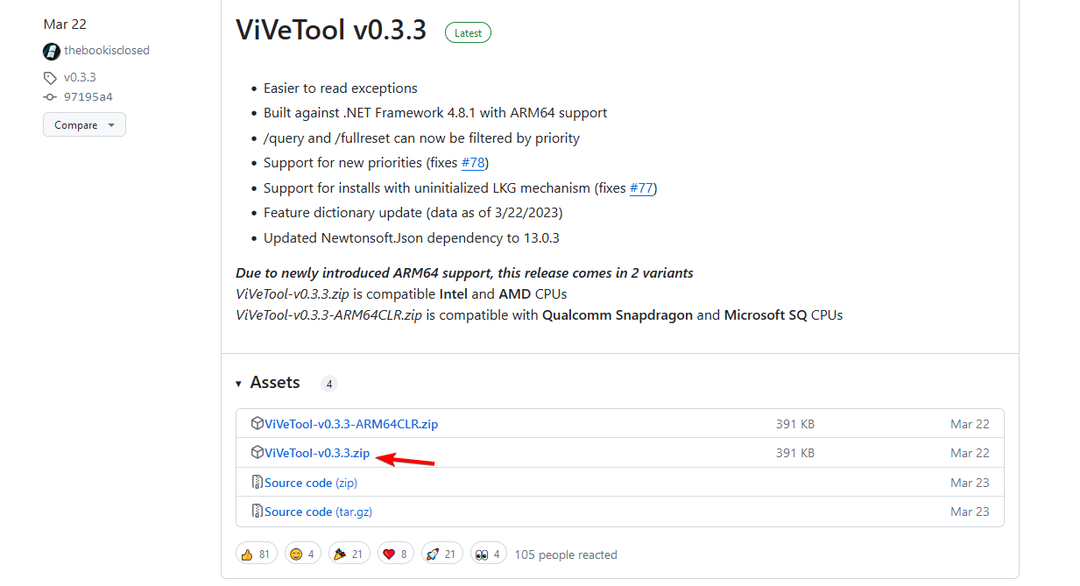- SCNotification je součástí System Center Configuration Manager.
- Poškozená instalace .NET nebo špatná konfigurace může způsobit, že SCNotification přestane fungovat.
- Instalaci .NET můžete snadno opravit z Přidat nebo odebrat programy.
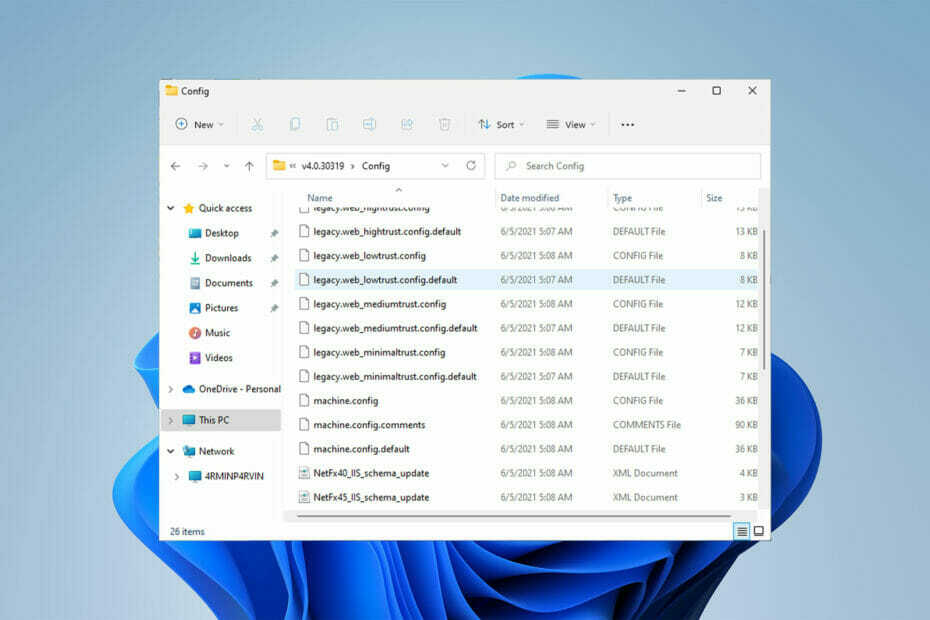
XNAINSTALUJTE KLIKNUTÍM NA STAŽENÍ SOUBORU
Tento software opraví běžné počítačové chyby, ochrání vás před ztrátou souborů, malwarem, selháním hardwaru a optimalizuje váš počítač pro maximální výkon. Opravte problémy s počítačem a odstraňte viry nyní ve 3 snadných krocích:
- Stáhněte si Restoro PC Repair Tool který přichází s patentovanými technologiemi (patent k dispozici tady).
- Klikněte Začni skenovat najít problémy se systémem Windows, které by mohly způsobovat problémy s počítačem.
- Klikněte Opravit vše opravit problémy ovlivňující zabezpečení a výkon vašeho počítače
- Restoro byl stažen uživatelem 0 čtenáři tento měsíc.
Jako uživatel Windows s největší pravděpodobností trpíte chybou SCNotification přestal fungovat při každém spuštění počítače.
SCNotification.exe je soubor upozornění systému Microsoft, který z některých důvodů, jako je např chyby povolení a dot net nefunkční, havaruje při každém spuštění počítače.
Tato chyba je také známá pod názvem problémové události. Takže místo toho, abyste věděli, že SCNotification přestalo fungovat, můžete to znát jako chybu clr20r3.
V tomto článku prozkoumáme všechny kroky, které musíte udělat, abyste napravili, že SCNotification přestal fungovat, aby vás už nikdy neobtěžoval.
Co je SCNotification.exe?
SCNotification.exe je systémový soubor implementovaný společností Microsoft. Patří do System Center Configuration Manager (také známého jako SCCM).
System Center Configuration Manager byl dříve označován jako System Management Server (SMS).
SCCM používá k instalaci a nasazení aktualizací soubor SCNotification.exe. Pomocí tohoto souboru může také spravovat systémy založené na Windows.
Chyby, jako je nefunkční Configuration Manager nebo Server Manager přestal fungovat, jsou v systémech Microsoft běžné; všechny však můžete snadno opravit.
Co mám dělat, když SCNotifications přestalo fungovat?
- Nejprve si stáhněte Nástroj pro opravu rozhraní Microsoft .NET Framework z oficiální stránky Microsoftu.
- Dále spusťte netfxrepair.exe. Otevře se okno založené na GUI, kde můžete vidět postup opravy.
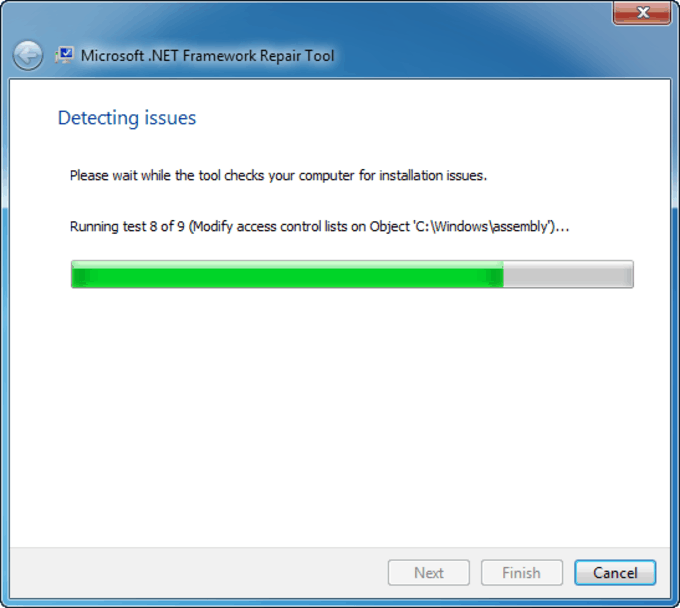
- Poté získejte přístup k plně funkčnímu počítači a zkopírujte machine.config.default a machine.config soubory z těchto umístění:
C:\Windows\Microsoft. NET\Framework\v4.0.30319\ConfigC:\Windows\Microsoft. NET\Framework64\v4.0.30319\Config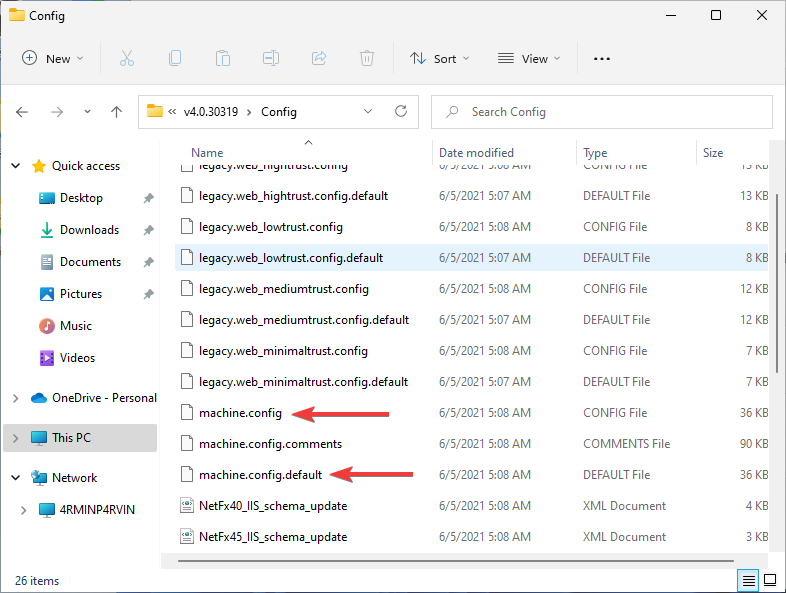
- Vložte zkopírované soubory do stejných umístění ve svém počítači.
- Restartujte systém.
- Opravte problém s nefunkčním ovladačem rychlosti videa na více zařízeních
- Zde jsou opravy problému s nefunkčním Open Shell Windows 11
- 2 způsoby a zkratky k otevření schránky ve Windows 11
- Jak snadno zkopírovat jakoukoli adresu adresáře v systému Windows 11
Jak opravím instalaci .NET?
- Nejprve zavřete všechny spuštěné aplikace.
- Klikněte na Start menu, vyhledejte Přidat nebo odebrat programya klikněte na OTEVŘENO.
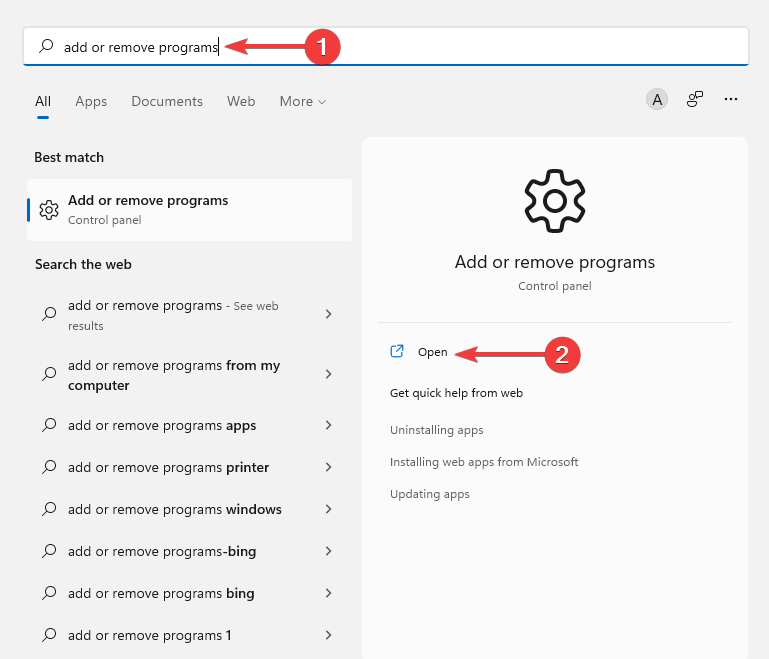
- Dále vyberte Microsoft .NET Framework 4 Extended a klepněte na Změnit/Odinstalovat.
- Poté v Průvodci nastavením klikněte na Opravit knoflík.
- Nakonec restartujte počítač.
Oprava instalace .NET frameworku vám může pomoci zajistit, že už nikdy nenarazíte na chybu SCNotification přestal fungovat. Tyto kroky však nemůžete provést, pokud používáte také Windows 10.
Pamatujte, že .NET framework 4.0 je nedílnou součástí těchto operačních systémů a nelze jej odstranit ani opravit. Ti z vás, kteří používají tyto operační systémy, mohou těžit z nástroje Microsoft .NET Framework Repair Tool.
Ccmexec.exe je součástí služby operačního systému Microsoft SMS a je životně důležitým programem pro stabilitu a bezpečnost vašeho počítače.
K problémům se soubory ccmexec.exe většinou dochází, protože jejich soubory chybí nebo jsou poškozené kvůli virům nebo malwaru. Můžete snadno opravit poškozené soubory instalací nové verze jejich souboru .exe.
Dejte nám vědět, zda jste byli schopni vyřešit problém, že SCNotification přestal fungovat v sekci komentářů níže.
 Stále máte problémy?Opravte je pomocí tohoto nástroje:
Stále máte problémy?Opravte je pomocí tohoto nástroje:
- Stáhněte si tento nástroj na opravu počítače hodnoceno jako skvělé na TrustPilot.com (stahování začíná na této stránce).
- Klikněte Začni skenovat najít problémy se systémem Windows, které by mohly způsobovat problémy s počítačem.
- Klikněte Opravit vše opravit problémy s patentovanými technologiemi (Exkluzivní sleva pro naše čtenáře).
Restoro byl stažen uživatelem 0 čtenáři tento měsíc.